Opret aftale
Opret aftale
Klik på det grønne plus i kalenderen, på den ønskede dag. Eller klik ind på tidspunktet i kalenderen på den ønskede dag.
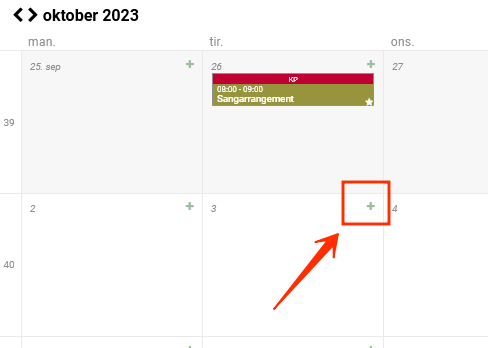
Vælg aftaletype i drop-down menuen.
Bemærk: Aftaletyper og rettigheder skal være oprettet før en aftale kan oprettes.
Klik på aftaletype og vælg den aftaletype, der skal bruges på aftalen.
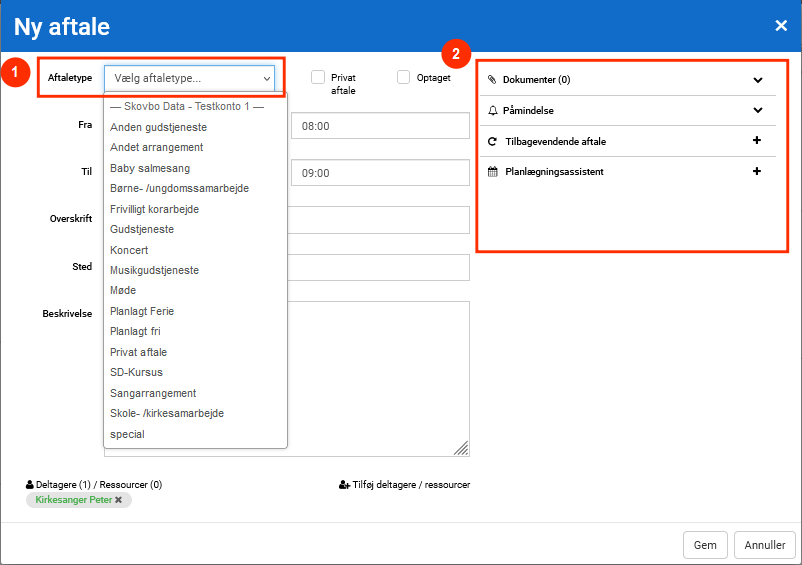
- Hver aftaletype har sine egne indtsillinger, som er blevet sat under indstillinger. Se indstillinger for aftaletyper
- Denne blok skifter indhold efter hvordan indstillingen er lavet for aktuelle aftaletype.
Nedenfor vises indholdet for aftaletype "Gudstjeneste"
Angiv herefter en dato og klokkeslæt til og fra, og hvad aftalen drejer sig om.
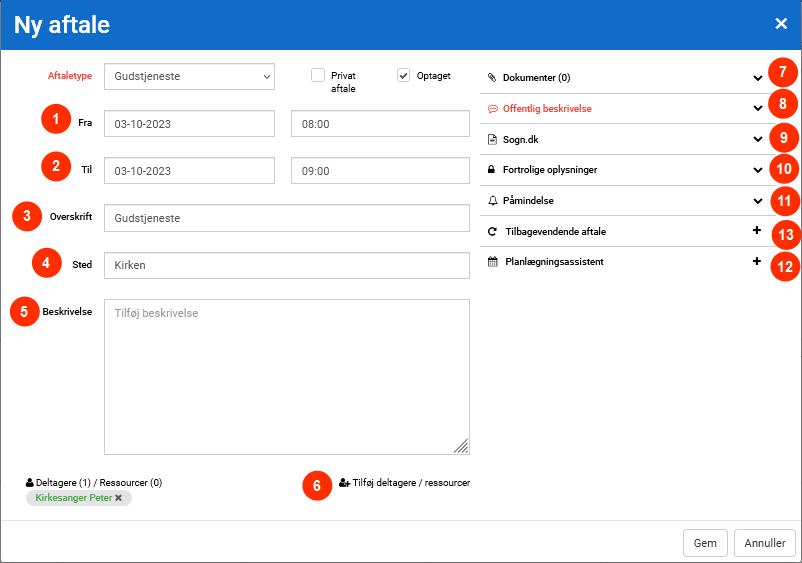
- Juster dato og klokkeslet for start af aftalen.
- Juster dato og klokkeslet for slut af aftalen.
- Man kan have en anden overskrift på en aftaletype. Bruges en anden overskrift, vil det være den, der vises både i kalenderen, sogn.dk og hjemmesiden
- Sted kan angives. Skal sted bruges på Sogn.dk eller på hjemmesiden, skal sted angives.
- Beskrivelse kan angives. Beskrivelsen vises ikke på hjemmesiden, og er derfor til internt brug. Skal der vises beskrivelse på hjemmesiden, skal feltet Offentlig beskrivelse (8) benyttes.
- Tilføj deltagere til aftalen. Her tilføjes den eller de personer, der er en del af den på gældende aftale (aktivitet).
- Der kan "vedhæftes" et dokument til en aftale, eksempelvis en PDF indbydelse til et arrangement. Dokumentet er internt og vil ikke blive vist på en tilknyttet hjemmeside.
- Offentlig beskrivelse er en mulighed for, at indætte en beskrivelse, et billede eller et dokument på en tilknyttet hjemmeside. Både beskrivelse, billedet ogdokumentet vil blive vist på hjemmesiden, hvis hjemmesiden tilbyder denne mulighed.
Tilføj personer / ressourcer til aftalen ved at klikke på ressource ikonet i højre hjørne af aftale boksen, og marker herefter de ønskede grupper, personer og ressourcer, som skal tilknyttes aftale på klik herefter OK.
Alle aftaler markeres oftest automatisk med optaget tid. Hvis feltet PRIVAT markeres vil mødeaftalen blot fremstå som optaget for andre brugere af kalenderen. Der vil ikke være adgang til at se beskrivelse, eller andet i aftalen for kalenderens andre brugere. Hermed er der mulighed for personlige aftaler, som f.eks. et lægebesøg. Der er desuden mulighed for at oprette en privat aftale mellem kollegaer, det vil her kun være mulige at se aftalens indhold for de inviterede. Det kan være en stor fordel at skrive ind, så man ikke kan blive booket til andre aftaler i dette tidsrum.
Hvis aftalen ikke skal optage tid i kalenderen og der f.eks. må bookes andre aftaler i samme periode fjernes markering både i feltet PRIVAT og OPTAGET.
I feltet OVERSKRIFT er aftaletypen automatisk ført over. Overskriften kan slettes og redigeres, hvis en anden overskrift ønskes.
Tilføj STED, hvis det skal tydligeliggøres, hvor mødet skal afholdes og især ved overførsel til sogn.dk eller hjemmeside. Det er ikke nok i disse tilfælde kun at tilføje stedet som en ressource.
Der kan tilføjes en beskrivelse, og en offentlig beskrivelse (til f.eks. en tilknyttet hjemmeside) eller fortrolige oplysninger.
Er kalenderen sammenknyttet med en hjemmeside, kan den offentlige beskrivelse overføres til beskrivelsen på sogn.dk. Det sker, når du går til fanen "Sogn.dk".
Under fanebladet "Sogn.dk", skal der vælge sognekode og prædikant, hvis aftalen skal overføres til sogn.dk. Der skal vælges i drop-down menuen, hvilken sognekode aftalen skal tilknyttes. Det vil sige, at kalenderen kan kobles sammen med flere forskellige sognekoder.
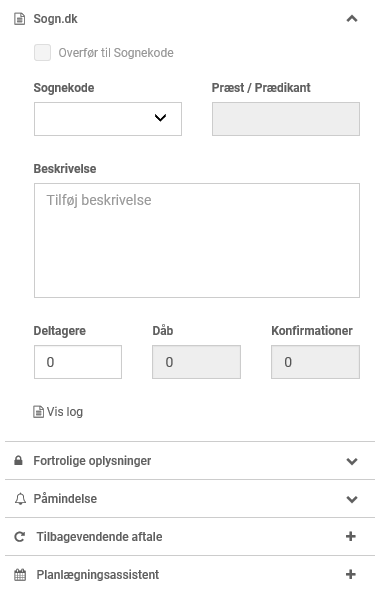
OBS: Adgangen til fanebladet "Fortrolige oplysninger" samt rettighed til at overføre til hjemmeside og sogn.dk, opsættes af administratoren.
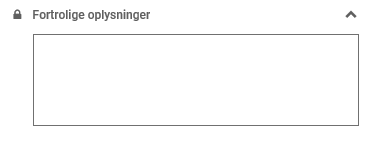
Påmindelse kan sættes til f.eks. 10 min før mødet (vælges i drop-down menuen) og kan blive sendt som besked i kalenderen, e-mail eller sms. Påmindelse er dog et individuelt vælg for hver enkelt mødedeltager.
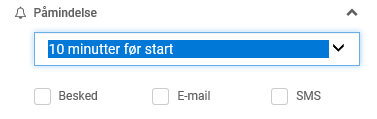
OBS: SMS-servicen skal aktiveres af administratoren, før den kan benyttes.
Under fanebladet DOKUMENTER kan der tilknyttes f.eks. Word-dokumenter, billeder, mp3 musikfiler eller PDF'er.
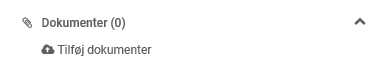
Under fanebladet TILBAGEVENDENDE AFTALE er det muligt at oprette en møderække, som går igen over flere uger, måneder eller år.
- Ugeinterval – vælg respektive ugedag, samt marker om aftalen skal være tilbagevendende hver uge, hver anden uge etc.
- Måned / år-interval – marker her om aftalen skal være tilbagevendende hver måned eller hvert år.
Tast herefter start og slut dato for det ønskede interval. Klik på knappen BEREGN DATOER (nulstil liste).
Der kan herefter laves ny indstilling som enten kan overskrive de beregnede datoer ved at bruge knappen BEREGN DATOER (nulstil liste), eller tilføje til de allerede beregnede ved at bruge knappen BEREGN DATOER (tilføj).
Ønskes alle de beregnede datoer slettet. Klik på knappen SLET ALLE AFTALEDATOER.
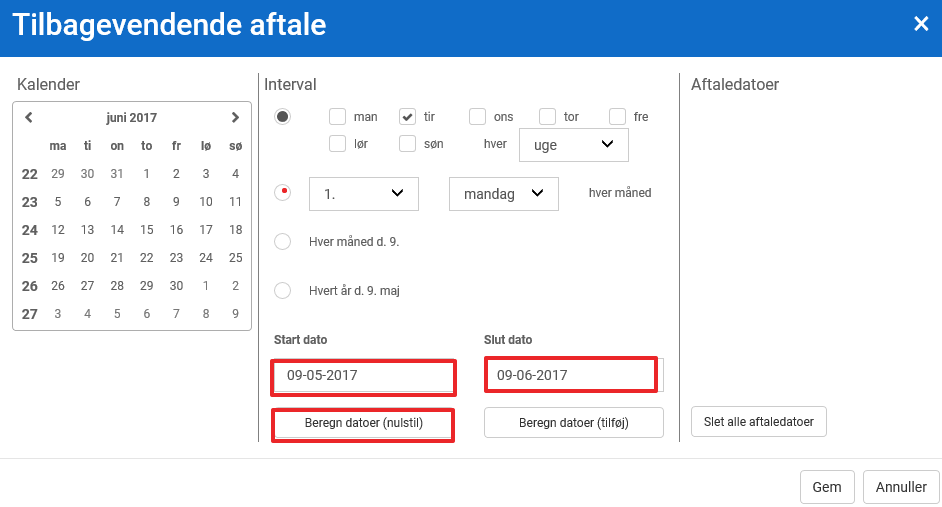
Du kan også udvælge specifikke datoer, hvor mødet skal gentages. Dette gøres ved at klikke på datoerne i den lille kalender i højre side.
OBS: Det kan ikke efterfølgende redigeres i en tilbagevende aftale. Her er man nødsaget til at oprette aftalen på ny.
